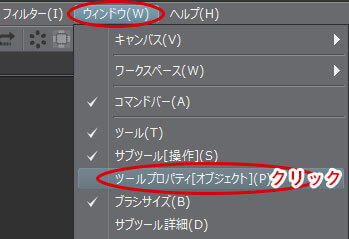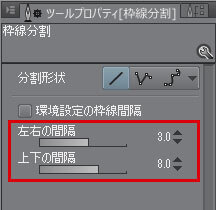本記事のリンクには広告も含まれます

クリスタでコマ割りすると、操作方法で困ることがありますよね。

クリックできる目次
クリスタのコマ割り:コマ枠を作成する手順
クリスタでコマを割る方法です。やり方はとても簡単。
コマ枠フォルダーを作成する
クリスタでコマ割りするときは、コマ枠フォルダーを使います。
上のメニューバーからコマ枠フォルダーを作成します。
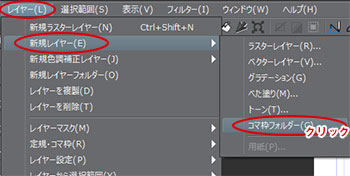
コマ枠フォルダーを使うと、枠線の外にはみ出した線などが表示されなくなり、便利です。
いわゆる“マスク”がかかった状態ですね。
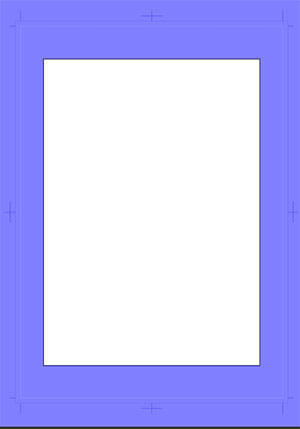
マスクがかけられ、印刷や書き出し(別のファイル形式で保存すること)のときに、青色の部分に描かれた線画は表示されません。
コマ枠フォルダーを作成したら、レイヤーパレットにコマ枠フォルダーが追加されます。
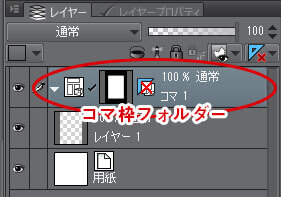
コマの枠線を引く
ツールから「図形」・「コマ枠」・「枠線分割」を選択します。
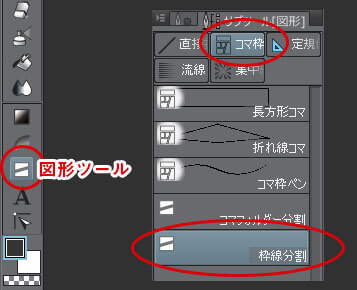
コマを分割したい位置で枠線を引きます。
ドラッグするときシフトキーを押しながら引くと、
- 垂直
- 真横
- ななめ45度
ドラッグする方向にあわせてまっすぐ枠線が引けます。

【クリスタ】枠線の太さを変更する
コマの枠線を引いたときに、線の太さが気に入らなければ、変更していきましょう。
変更のしかたは「操作」ツールの「オブジェクト」を選択。
ツールプロパティにあるブラシサイズを好きな数値にします。
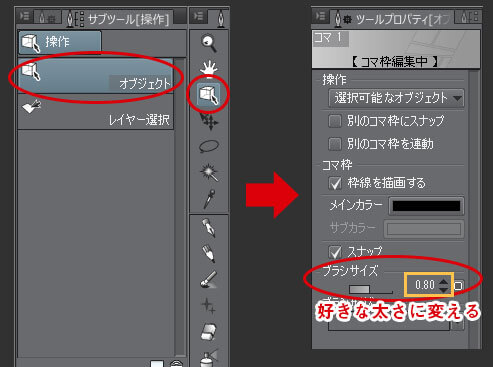
個人的に枠線の太さは「0.8mm」にしています。

ここは好みなので、あなたの好きな線幅に変えてくださいね。
【クリスタ】コマ間の間隔を変更する
コマとコマの間隔も引いたときに気に入らなければ変更していきましょう。
「枠線分割」ツールを選んだ状態にし、ツールプロパティで枠線の左右・上下の間隔を変更できます。
個人的に左右の間隔は「0.3mm」、上下の間隔を「0.8mm」にしています。
これも紙に描いていたときの名残です。
【クリスタ】コマの枠線の位置を移動する
タチキリを使うときやコマ枠の位置を調整したいときは、枠線を移動させましょう。
「操作」ツールの「オブジェクト」を選択します。
すると、枠線に黄色い三角などの印が表示されます。
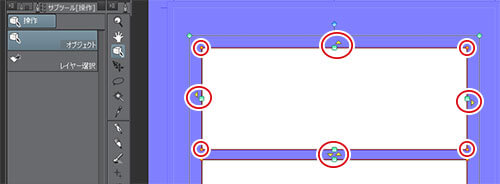
各印の役割は以下。
クリックすると枠線がキャンパスの外まで広がる。
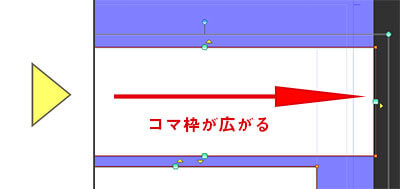
枠線の間にある黄色い三角は、クリックすると枠線の間隔がなくなり、線が1本になる。
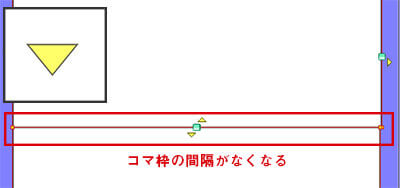
ドラッグすることで枠線を好きな位置に移動。
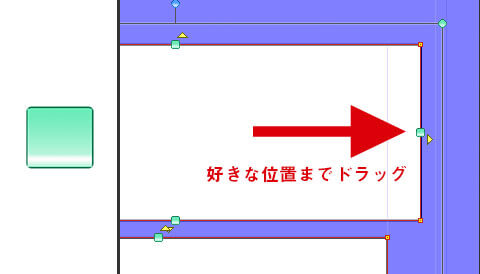
コマの変形が可能。
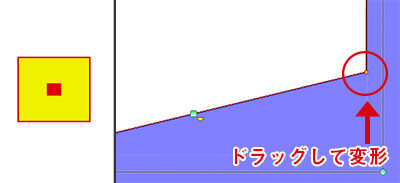
タチキリや特殊な形でコマを割りたいときは、こうした方法でコマを調整します。
【クリスタ】コマ枠から人物をはみ出させる
コマ枠から人物やアイテムなどをはみ出させる方法。
コマ枠フォルダーをラスタライズする
コマからはみ出した絵と、枠線が被っている部分を消します。
引いた枠線の一部を消すにはラスタライズする必要があります。
ラスタライズはレイヤーパレットから行います。
コマ枠フォルダーのレイヤー上で右クリック、またはパレットの左上にあるアイコンをクリックします。
すると、メニューがずらーっと出てきますので、その中から「ラスタライズ」を選択。
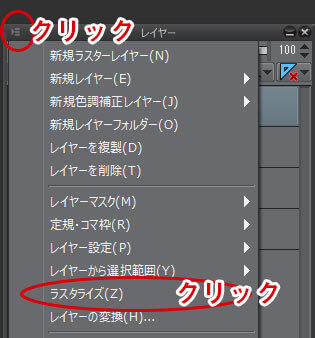
ラスタライズするとレイヤーパレットに、ラスタライズされたレイヤーが追加されます。

ラスターレイヤー以外のレイヤーを、“ラスターレイヤー”に変換することです。
変換することによって線を描き込むことができたり、フィルターをかけたりができるようになります。
ただしラスターレイヤーは、線の位置や太さを変えれません。
ラスタライズするときは、枠線の位置をすべて調整してから行いましょう。
また一度ラスタライズしたレイヤーは、もとのレイヤーに戻せません。
人物と重なっている枠線を消す
ラスタライズしたレイヤーを選択し、人物と重なっている枠線を消しゴムツールで消します。
消しゴムツールの種類は「硬め」で消しましょう。

ラスタライズによって枠線の外に描かれた線は、印刷や書き出しの際に表示されてしまいます。
他のコマで枠線からはみ出した線がある場合は、これも消しましょう。
【クリスタ】コマの上にコマを重ねる方法
コマの上にコマを重ねる方法は、ツール「図形」の「コマ枠」・「長方形コマ」を使います。
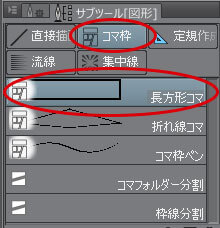
「長方形コマ」を選択したら、重ねたいコマの上をドラッグしてコマ枠を作ります。
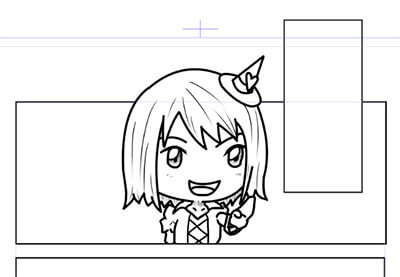
長方形コマで作ったコマ枠も、ラスタライズ前なら線の太さや位置を調整できます。
枠線の調整のやり方は、項目「枠線の位置を移動する」で紹介した方法と同じです。
クリスタのコマ割り方法:まとめ
クリスタのコマ割りの操作方法でした。
手描きだとただ線を引く単純作業ですが、デジタルでは操作方法が分からなくて苦労しますよね。
またデジタルは様々な機能があるので、枠線の引き方・消し方も1つではないです。
本記事では初心者の方にも分かるように、難しくない簡単な方法をご紹介しました。
ぜひ役立ててもらえると嬉しいです。
クリスタでマンガを描く制作手順は、下記の記事をご覧ください。
 クリスタを使ったデジタル漫画の描き方!初心者でもわかる8つの制作手順
クリスタを使ったデジタル漫画の描き方!初心者でもわかる8つの制作手順
 【意外と大事】漫画のコマ割りの基本!割り方と斜めに割る効果
【意外と大事】漫画のコマ割りの基本!割り方と斜めに割る効果
 漫画のコマ割りテクニック!上手に割るコツと時間経過テクニック
漫画のコマ割りテクニック!上手に割るコツと時間経過テクニック
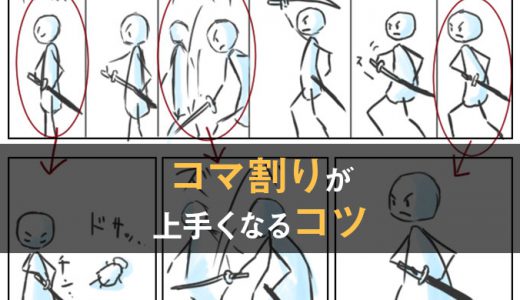 漫画のコマ割りが上手くなるコツを解説!同じコマ割りが続く悩みも解決!
漫画のコマ割りが上手くなるコツを解説!同じコマ割りが続く悩みも解決!